Disponible pour une organisation ArcGIS disposant d’une licence pour l’extension ArcGIS IPS.
Vous pouvez partager une carte compatible IPS en tant que carte Web avec votre organisation ArcGIS et l’utiliser avec des applications qui prennent en charge ArcGIS IPS ou avec des applications personnalisées qui utilisent le ArcGIS Maps SDKs pour les applications natives.
Remarque :
Certaines applications ArcGIS peuvent nécessiter une configuration supplémentaire pour ArcGIS IPS. Pour plus d’informations, consultez la documentation de votre application.
Pour partager une carte compatible IPS, procédez de la manière suivante :
- Démarrez ArcGIS Pro.
- Ouvrez une carte ArcGIS IPS ou préparez-en une nouvelle dans ArcGIS Pro.
- Vérifiez que le portail sur lequel vous souhaitez partager la carte correspond au portail actif dans ArcGIS Pro et qu’il contient un service de données de positionnement en intérieur.
- Dans la fenêtre Contents (Contenu), cliquez avec le bouton droit sur la carte et sélectionnez Properties (Propriétés).
La boîte de dialogue Map Properties (Propriétés de la carte) apparaît.
- Cliquez sur l’onglet Indoor Positioning (Positionnement en intérieur) et vérifiez que la propriété Indoor Positioning Data Service (Service de données de positionnement en intérieur) correspond au nom du service de données de positionnement en intérieur sur votre portail actif.
Si le service sélectionné est hébergé sur un portail autre que le portail actif, une erreur est affichée. Cliquez sur Browse (Parcourir)
 et sélectionnez un service sur le portail actif ou remplacez la connexion au portail actif par une connexion à un portail qui contient le service sélectionné.
et sélectionnez un service sur le portail actif ou remplacez la connexion au portail actif par une connexion à un portail qui contient le service sélectionné.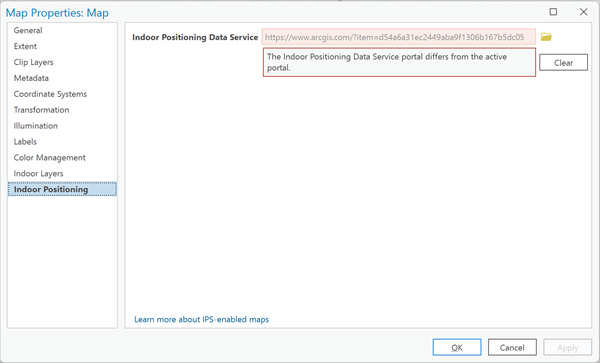
- Sur le ruban, cliquez sur l’onglet Share (Partager).
- Dans le groupe Share As (Partager en tant que), cliquez sur Web Map (Carte web)
 .
.La fenêtre Share As Web Map (Partager en tant que carte Web) apparaît.
- Acceptez le nom par défaut ou saisissez un nom pour la carte Web.
Le nom de votre carte ArcGIS Pro est le nom par défaut.
- Spécifiez éventuellement une description pour la carte dans la zone de texte Summary (Résumé).
- Dans la zone de texte Tags (Balises), saisissez IPS et spécifiez des balises supplémentaires, en les séparant par une virgule, si nécessaire.
La carte Web doit inclure la balise IPS pour afficher les applications qui prennent en charge ArcGIS IPS.
- Sélectionnez une configuration pour la carte Web.
Différentes options de configuration sont disponibles en fonction de votre portail actif. Lorsque le partage s’effectue sur un portail ArcGIS Enterprise, certaines configurations référencent les données inscrites et d’autres copient les données sur le serveur. Lorsque le partage s’effectue sur ArcGIS Online, seules des configurations copiant les données sur le serveur sont disponibles.
Les configurations des cartes compatibles IPS sont décrites dans le tableau suivant :
Référencer les données enregistrées : carte exploratoire
Les couches de carte sont partagées en tant que couche d’images de carte rendues dynamiquement. Cette carte interactive prend en charge l’interrogation ; elle est idéal pour afficher les données mises à jour régulièrement.
Cette configuration n’est pas disponible en cas de partage sur ArcGIS Online.
Référencer les données enregistrées : modifiable
Les couches de carte sont partagées en tant que couche d’images de carte rendues dynamiquement. Toute couche d’entités dans la carte est également partagée en tant que couche d’entités modifiables. Cette carte modifiable est idéale pour les processus de mise à jour d’entreprise car les couches Web respectent les sources de données inscrites auprès du serveur fédéré.
Cette configuration n’est pas disponible en cas de partage sur ArcGIS Online.
Copier toutes les données : exploratoire
Les couches d‘entités sont partagées en tant que couches d’entités Web avec la mise à jour désactivée. Les autres couches de carte sont partagées en tant que couches de tuiles.
Copier toutes les données : modifiable
Les couches d’entités sont partagées en tant que couches d’entités Web avec la mise à jour activée. Les autres couches de carte sont partagées en tant que couches de tuiles. Cette carte modifiable est idéale pour la collecte de données auprès d’utilisateurs qui n’ont pas accès à vos données d’entreprise.
Remarque :
Si vous partagez une carte Web avec l’une des options de configuration Reference registered data (Référencer les données inscrites), assurez-vous que la couche d’images correspond à la dernière couche de votre carte Web. Vous pouvez en modifier l’ordre en la déplaçant dans la partie inférieure de la fenêtre Layers (Couches) dans Map Viewer. Ainsi, les couches d’entités sont dessinées dans l’ordre correct pour être affichées dans les applications compatibles IPS.
- Vous pouvez aussi cocher la case Use symbol types compatible with all clients (Utiliser des types de symboles compatibles avec tous les clients) pour convertir les symboles ArcGIS Pro en symboles Web pouvant être rendus par toutes les applications, y compris les clients les plus anciens.
- Si vous le souhaitez, cliquez sur la flèche de liste déroulante Folder (Dossier), et sélectionnez un dossier dans le contenu du portail afin d’y stocker la carte Web.
Par défaut, la carte Web et toute nouvelle couche Web créée avec la carte Web sont stockées au niveau racine du contenu du portail.
- Spécifiez le mode de partage de la carte Web :
- Everyone (Tout le monde) : permet de partager votre contenu avec le public. Tout le monde peut y accéder et l'afficher.
- My Organization (Mon organisation) : permet de partager votre contenu avec tous les utilisateurs authentifiés de votre organisation. Cette option est disponible si vous êtes connecté avec un compte d’organisation.
- Groups (Groupes) : permet de partager votre contenu avec les groupes auxquels vous appartenez, ainsi que leurs membres.
Laissez toutes les options non cochées pour définir le niveau de partage sur le propriétaire de l’élément.
- Sous Finish Sharing (Terminer le partage), cliquez sur Analyze (Analyser)
 pour rechercher les problèmes éventuels.
pour rechercher les problèmes éventuels. Des erreurs et des avertissements figurent dans l’onglet Messages. Cliquez avec le bouton sur un message pour ouvrir la rubrique d’aide associée ou prendre la mesure corrective dans le logiciel. Les erreurs
 doivent être corrigées avant de partager votre ressource SIG. La résolution des avertissements
doivent être corrigées avant de partager votre ressource SIG. La résolution des avertissements  est recommandée, mais nullement obligatoire.
est recommandée, mais nullement obligatoire. - Une fois que vous avez résolu les erreurs, et éventuellement les avertissements, cliquez sur Share (Partager)
 pour partager la carte Web.
pour partager la carte Web.
Vous avez un commentaire à formuler concernant cette rubrique ?